Wie ordne ich beim Import Tags und Punkte zu?
Tagging
Sobald Sie einen Import aus einer Datei ausgewählt haben, erscheint das folgende Fenster, in dem Sie benutzerdefinierten Feldern Spalten aus Ihrer Datei zuweisen und importierten Kontakten Tags zuweisen können:
Nachdem Sie auf Tags zum Importieren zuweisen geklickt haben, erscheint ein neues Fenster, in dem Sie ein vorhandenes Tag zuweisen oder ein neues erstellen und zuweisen können.
Bitte beachten Sie, dass Sie beim Import maximal 10 Tags vergeben können.
Wenn Sie Ihren Kontakten mehr als 10 Tags zuweisen müssen, importieren Sie zunächst Ihre Kontaktliste mit dem ersten Tag-Satz (Tags 1 bis 10). Bearbeiten Sie nach Abschluss des ersten Imports dieselbe Datei, indem Sie die Tags 1 bis 10 entfernen und die zusätzlichen Tags hinzufügen, die Sie zuweisen möchten. Importieren Sie diese aktualisierte Datei und stellen Sie sicher, dass Sie die Option auswählen, nur vorhandene Kontakte zu aktualisieren.
Tagging in der Importdatei.
Eine andere Möglichkeit wäre, Tags basierend auf den Informationen in der Datei (im GetResponse-Format) zuzuweisen und diese direkt zu importieren. Das Tag-Format muss anhand des Headers in der Datei und der Werte (1 oder 0) neben den Kontakten erkannt werden.
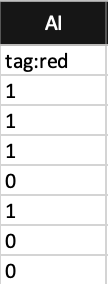
Wenn der Wert neben der E-Mail-Adresse des Kontakts gleich 1 ist, kann das Tag zugewiesen werden. wenn es 0 oder leer ist, wird es nicht zugewiesen.
Sie können ganz einfach ein Beispiel für eine solche Datei erhalten, indem Sie die aktuellen Kontakte mit einigen zugewiesenen Tags exportieren.
Während des Importvorgangs haben Sie die Möglichkeit, das Tag den Kontakten mit dem Wert 1 in der Datei zuzuweisen oder nicht.

Wenn Sie mehr über Tags erfahren möchten, lesen Sie bitte unseren Artikel Wie nutze ich Tags?
Scoring
Während des Imports kann keine Scoring angewendet werden. Sie können das Scoring jedoch über Kontakte suchen auf Kontakte anwenden, sobald der Import abgeschlossen ist. Um dies zu tun:
- Gehen Sie zu Kontakte > Suchen.
- Klicken Sie auf Erweiterte Suche.
- Klicken Sie auf Bedingung hinzufügen und suchen Sie nach Kontakten aus diesem bestimmten Import.
- Sobald Sie die Suchergebnisse sehen, wählen Sie im Menü Aktionen die Option Punktestand aus.

- In dem sich öffnenden Fenster können Sie Scoring aller durch diese Suche gefundenen Kontakte hinzufügen, festlegen, subtrahieren oder entfernen.
Weitere Informationen, wie Sie Kontakte in Ihren Listen mit Scoring-Punkten versehen können, finden Sie unter Wie nutze ich Scoring?




